win10的家庭组,顾名思义,在一个群组里的电脑可以方便的共享资料,文件等等。它可以极大的提高小型办公或生活区域的文件分享与分类,那么如何使用?以及如何用好win10家庭组呢?跟着每日一学网一起来看下吧!
1. 创建家庭组共享时需要注意的问题
要创建家庭组必须保证TCP/IPv6协议已建立。进入参与共享的所有计算机的网络和共享中心,启动网络“属性”窗口,选中“TCP/IPv6协议”选项(图1)。如果列表中没有,需要进行安装。
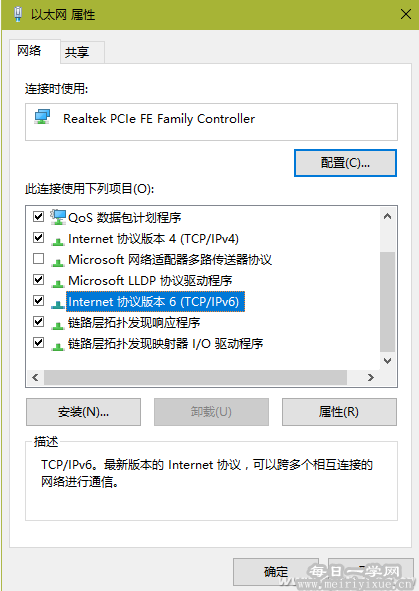
要创建和加入家庭组,必须将计算机的网络位置设置为“专用”,若当前网络不是专用类型,“创建家庭组”按钮将显示为灰色,此时需要点击“更改网络位置”(图2),在随后的提示对话框中选择“是”,开启网络发现功能(图3)。接下来按向导操作即可完成家庭组的建立。
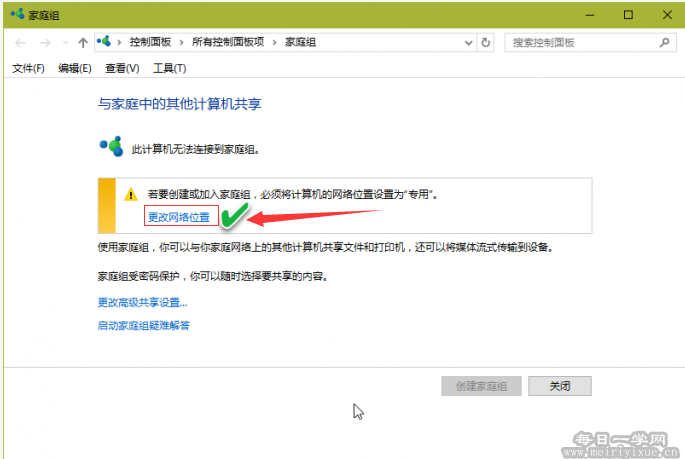
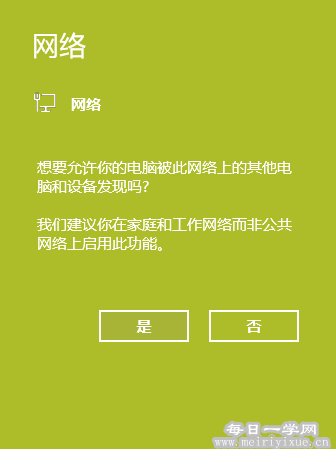
系统自动生成的家庭组密码比较难以记忆,也没必要专门记下来。其实你可以在家庭组设置窗口中,通过“更改密码”按钮,将其更换为一个自己认为更安全和易记忆的个性密码。
设置家庭组之后,家庭组中用户要共享文件资料,只需在要共享的文件夹上单击右键并选择“共享”,按共享权限选择共享方式或选定特定用户共享即可(图4)。
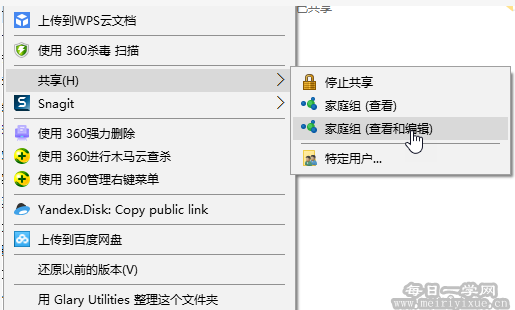
小技巧:
如果不再希望使用家庭组,或出于安全考虑需要关闭此功能,可在系统服务列表中找到“HomeGroup Listener”服务,双击设置为“停用”即可。
2. 操作更方便 用桌面右键访问家庭组
家庭组为文件资源共享提供了方便,但家庭组调用和设置却不太方便。为此,我们可以通过运行一个现成的注册表脚本文件,为桌面右键菜单添加“家庭组”菜单,以方便访问和设置。方法很简单,只需三步走。
第一步:先下载“添加家庭组桌面右键菜单.reg”文件(下载链接:https://pan.baidu.com/s/1bIMkvc 密码: vkeu)。
第二步:双击运行此reg文件,出现注册表添加提示后点击“是”通过。
第三步:在桌面上单击右键弹出快捷菜单,可以使用“家庭组”功能子菜单了(图5)。
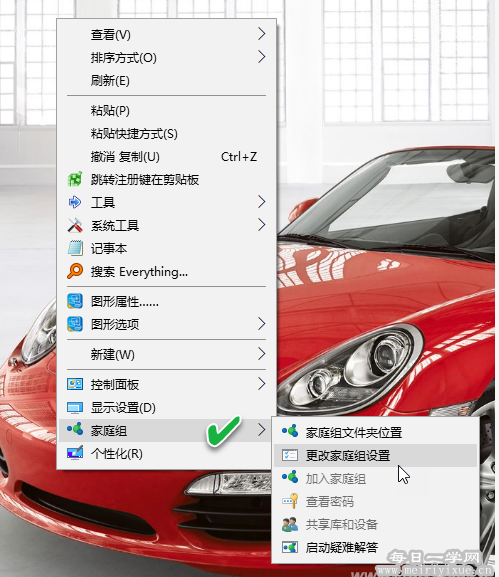
小提示:
如果需要移去家庭组右键菜单,只需下载并运行另一个注册表文件“移去家庭组桌面右键菜单.reg”(下载链接: https://pan.baidu.com/s/1mhVta1E 密码: sgyc),运行一下即可移除这个菜单。
3. 不能加入或创建家庭组 解决有办法
家庭组使用过程中也可能会遇到一些问题。常见的现象有:在建立或加入家庭组时,显示“Windows无法在此计算机上设立家庭组”;或者无法启动Peer Name Resolution Protocol和Peer Networking Grouping服务,相关组件无法启动等。可用如下办法解决。
在小娜对话框中输入“管理高级共享”,在自动搜索结果中出现“管理高级共享设置”控制面板选项(图6)。
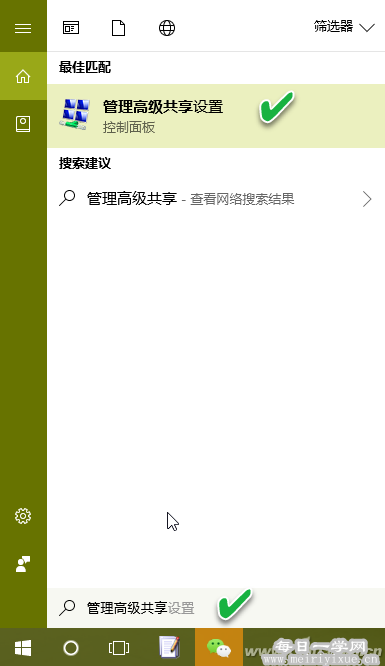
点击进入网络和共享中心的“高级共享设置”窗口,依次选择启用“启用网络发现”、“启用文件和打印机共享”、“允许Windows管理家庭组连接”、“公用文件夹共享”等选项;关闭“密码保护的共享”选项(图7)。
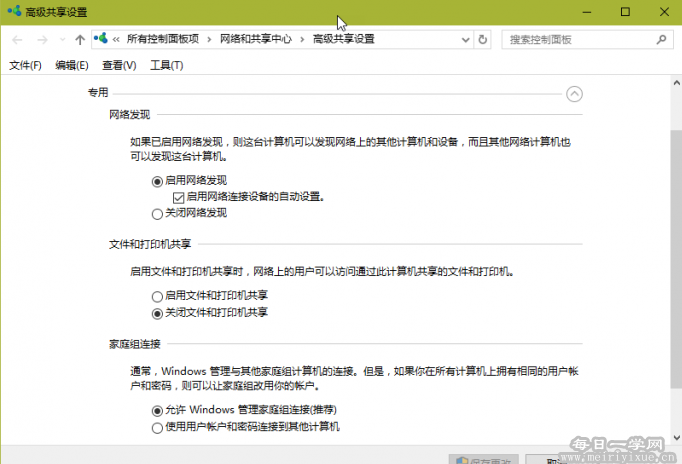
接下来,在小娜对话框中输入“服务”,点击最佳匹配结果中的“服务”桌面应用;启动到服务窗口后,依次双击并逐项检查,选择“启动”如下服务(图8):
Function Discovery Provider Host
Function Discovery Resource Publication
HomeGroupListener
HomeGroup Provider
Peer Name Resolution Protocol
Peer Networking Grouping
Peer Networking Identity Manager
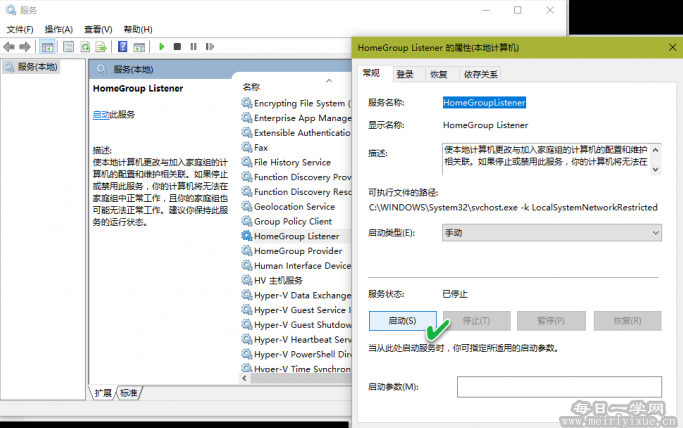
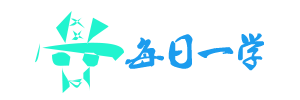
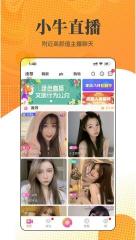
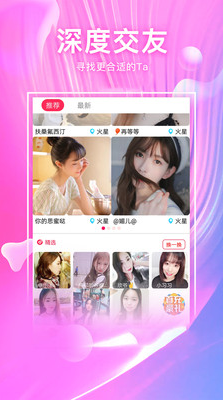





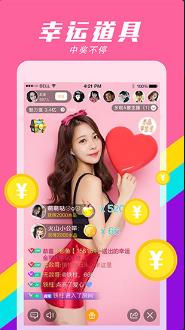
还没有评论,来说两句吧...